- Published on
UILayoutGuide的用法
- Authors

- Name
- 祝你好运
在iOS 9中引入了一个新的类UILayoutGuide。这个类可以用来
干什么?
- 替代之前视图之间的空视图
- 封装多个视图到一个模块
为什么要替代空视图?
先来举一个需求,在一行上面显示两个固定宽度的按钮,然后剩下的三个空间(左边按钮左边,两个按钮中间,右边按钮的右边)要宽度一样。想要实现这个需求,一般会想到加三个空的UIView放到那,然后让他们宽度相等,这样就可以实现这个需求了。
但是这样做的方法很笨,因为UIView是可以接受事件的,而我们这里用了它却只是用来占位置。而且这样做也会有性能消耗,代码可读性不太好。
封装视图模块?
简单来说就是,有时候我们为了代码和视图结构清晰,会把一些看起来是一大块的子视图放到一起,然后用一个UIView来把它们包起来。但是有了UILayoutGuide之后,就用不着UIView了。
怎么用?
注意这个类是直接继承自NSObject,不是UIView的子类。然后就是创建实例,用实例创建约束条件。举例:
var leftAnchor: NSLayoutXAxisAnchor { get }
上面是获取左边锚点,让左边贴近self.view左侧的话就是这样:
leadingMargin.leftAnchor.constraint(equalTo: self.view.leftAnchor).isActive = true
注意这里的constraint(equalTo:)方法,它会生成并返回一个NSLayoutConstraint,然后需要手工把它的isActive改成true
func constraint(equalTo anchor: NSLayoutAnchor<AnchorType>) -> NSLayoutConstraint
上面例子的完整代码就是:
private func createSubview() {
let topOffset = 70
self.leftButton = UIButton()
self.leftButton.setTitle("Left Button", for: .normal)
self.leftButton.backgroundColor = UIColor.orange
self.view.addSubview(self.leftButton)
self.leftButton.snp.makeConstraints { (maker) in
maker.width.equalTo(110)
maker.height.equalTo(40)
maker.top.equalTo(topOffset)
}
self.rightButton = UIButton()
self.rightButton.setTitle("Right Button", for: .normal)
self.rightButton.backgroundColor = UIColor.purple
self.view.addSubview(self.rightButton)
self.rightButton.snp.makeConstraints { (maker) in
maker.width.equalTo(self.leftButton)
maker.height.equalTo(self.leftButton)
maker.top.equalTo(topOffset)
}
if #available(iOS 9.0, *) {
let leadingMargin = UILayoutGuide()
self.view.addLayoutGuide(leadingMargin)
leadingMargin.leftAnchor.constraint(equalTo: self.view.leftAnchor).isActive = true
leadingMargin.rightAnchor.constraint(equalTo: self.leftButton.leftAnchor).isActive = true
let middleMargin = UILayoutGuide()
self.view.addLayoutGuide(middleMargin)
middleMargin.leftAnchor.constraint(equalTo: self.leftButton.rightAnchor).isActive = true
middleMargin.rightAnchor.constraint(equalTo: self.rightButton.leftAnchor).isActive = true
middleMargin.widthAnchor.constraint(equalTo: leadingMargin.widthAnchor).isActive = true
let trailingMargin = UILayoutGuide()
self.view.addLayoutGuide(trailingMargin)
trailingMargin.leftAnchor.constraint(equalTo: self.rightButton.rightAnchor).isActive = true
trailingMargin.rightAnchor.constraint(equalTo: self.view.rightAnchor).isActive = true
trailingMargin.widthAnchor.constraint(equalTo: leadingMargin.widthAnchor).isActive = true
} else {
// Create UIView for iOS 8 to implement the same feature.
}
}
注意这里我用了SnapKit来简化Auto Layout的输入。然后用来封装子视图的例子这里就不举了,有点类似。效果图:
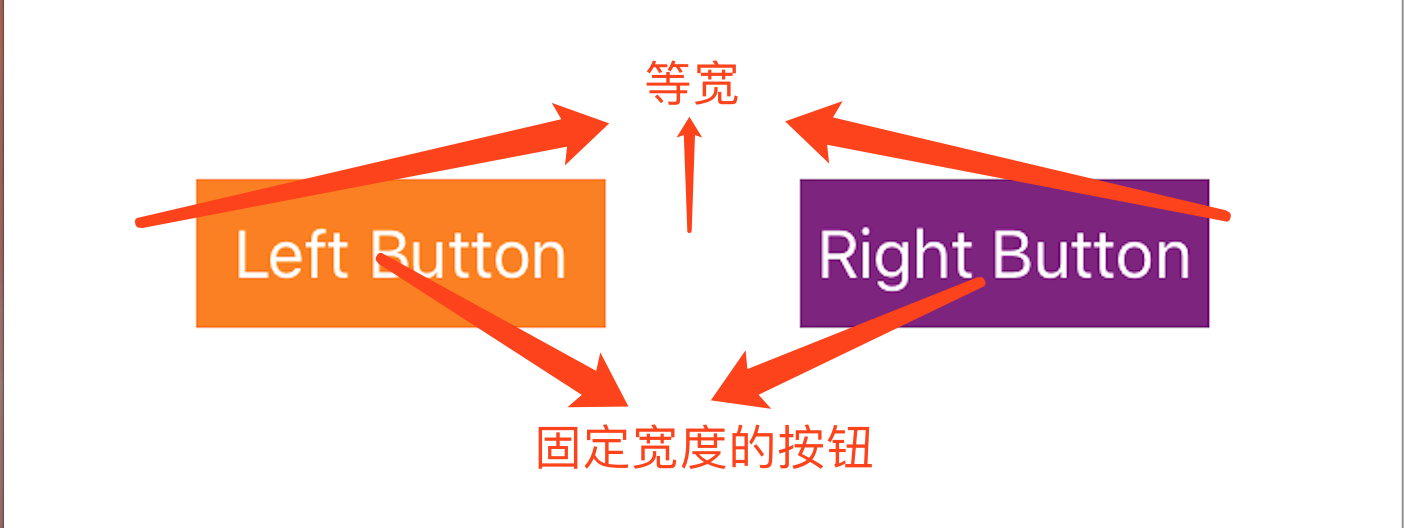
优缺点
优点:
- 代码更清晰
- 效率更高
缺点:
- 不支持Interface Builder!
- 需要iOS 9+
这里无法在IB上面创建UILayoutGuide真的是把这么好的功能搞得鸡肋了。